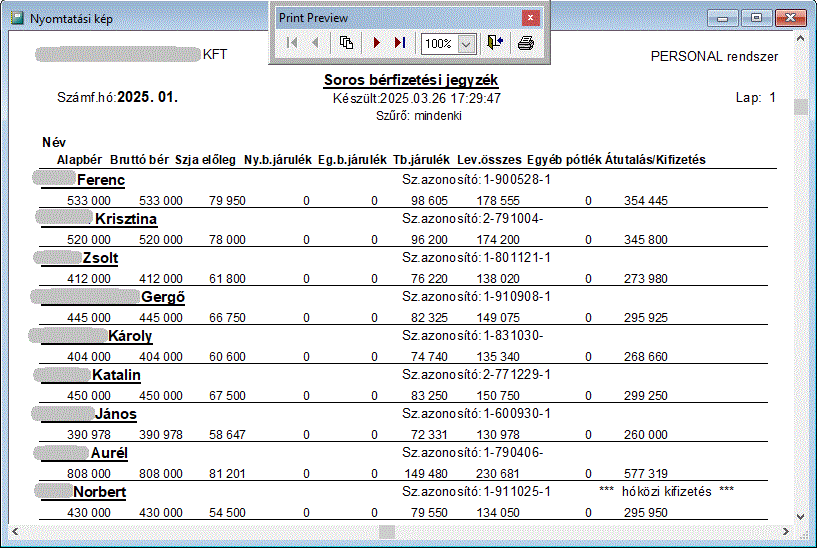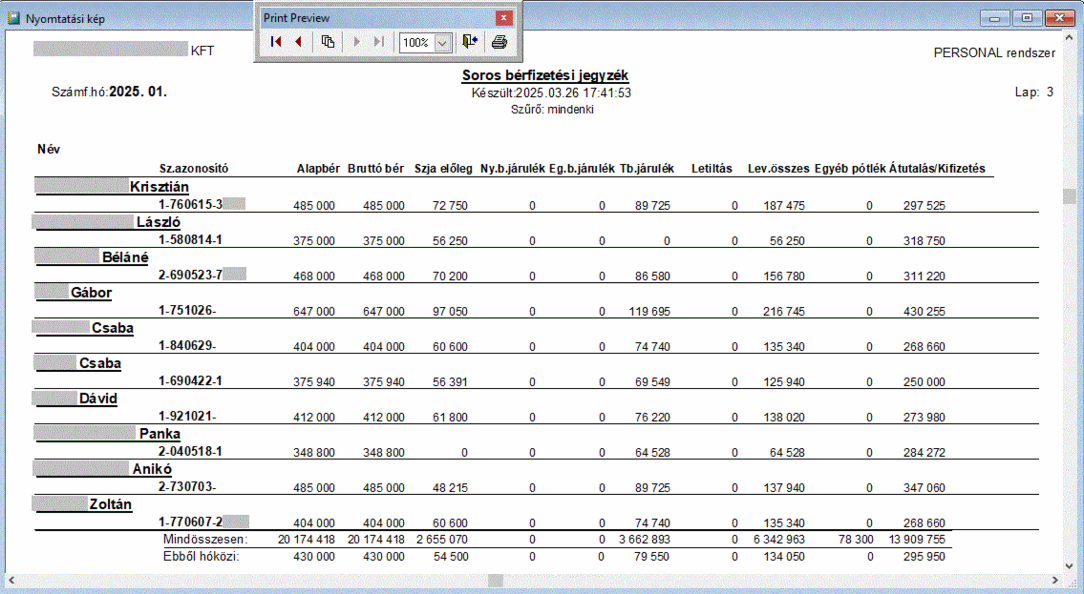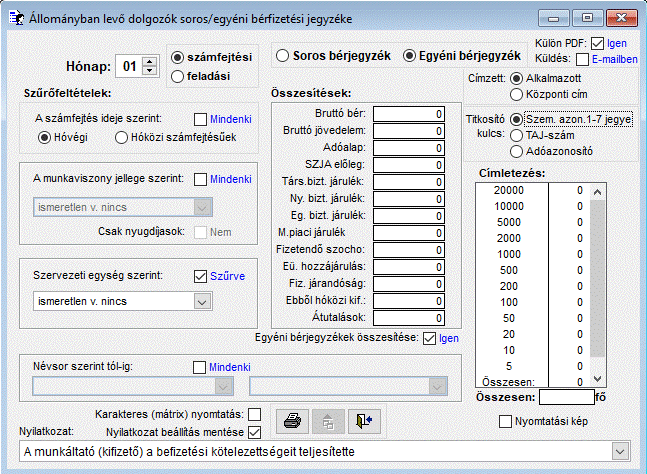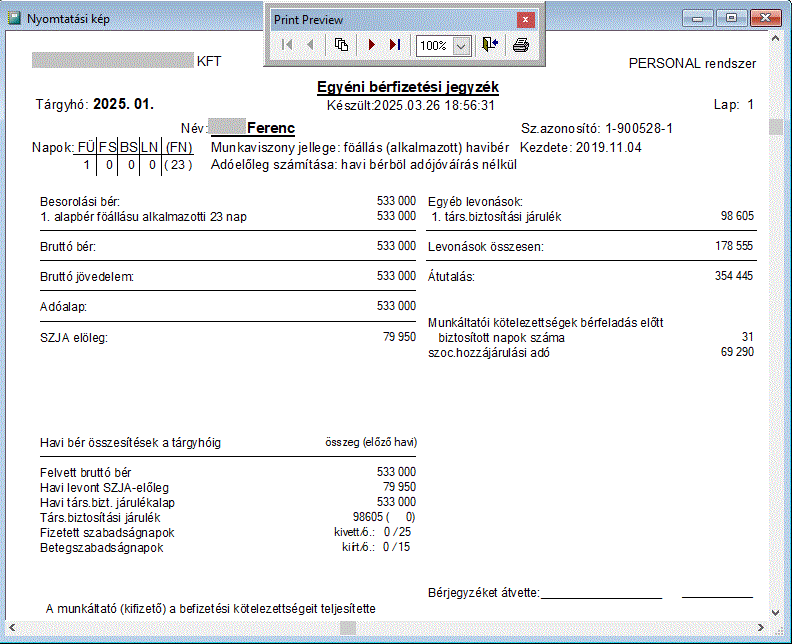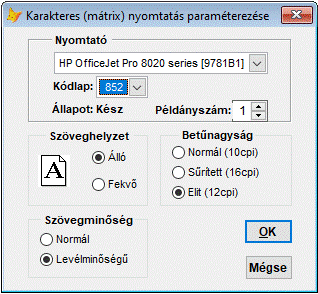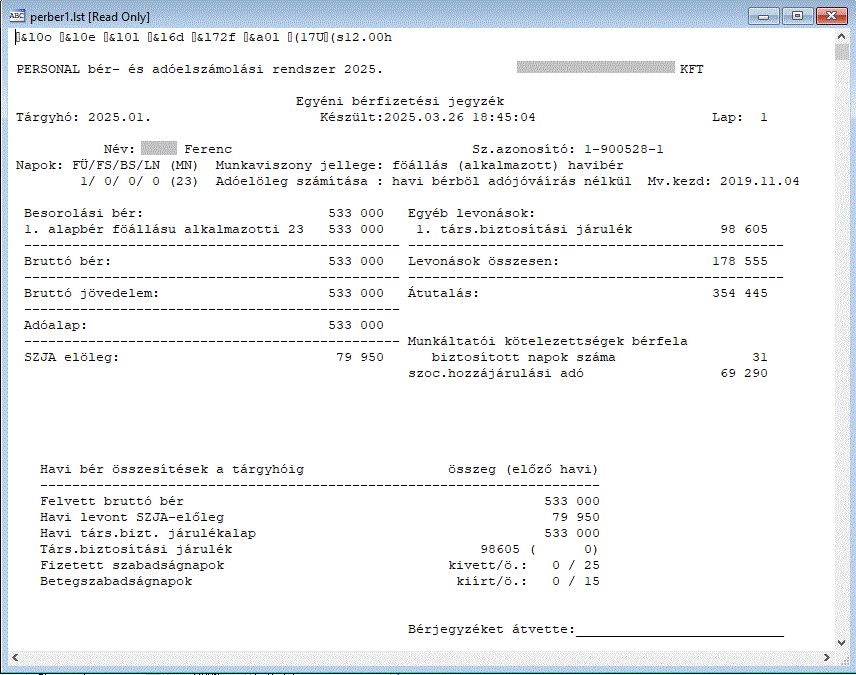Az állandó dolgozók bérszámfejtésének eredményeként előállt havi bérjegyzék állományból soros és egyéni jegyzéket lehet készíteni a Bérelszámolás menü Főállásúak havi bérjegyzéke című menüpontjában. Ezt elindítva a következő ablak jelenik meg:

A Nyomtatás / Adatexport indítása előtt a következő paramétereket kell beállítani:
- számfejtési / feladási hó: a hónap paramétert közvetlen beírással vagy a számgörgető nyilakra történő egérkattintással lehet megadni. Alaphelyzetben a számfejtési hónapra készül a kért lista, de bizonyos esetben szükség lehet a feladási hónap szerinti listára, mely egyes személyek esetében a Bérszámfejtésben leírtak szerint az előzőtől eltérhet.
Az alábbiakban a 2-5 pont alatt leírt Szűrőfeltételek egyenként vagy tetszőleges kombinációban megadhatók. A megadott szűrők ÉS kapcsolatban szűrik a listázandókat.
- Számfejtés ideje szerint: a szűrőnégyzet alapbeállítása szerint Mindenki bére, jövedelme nyomtatásra kerül. Ha Szűrve kell a listát elkészíteni, az alatta lévő választógombok szerint csak a Hóvégi vagy csak a Hóközi számfejtések listázhatók.
- A munkaviszony jellege szerint: a szűrőnégyzet alapbeállítása szerint Mindenki bére, jövedelme nyomtatásra kerül. Ha Szűrve kell a listát elkészíteni, az alatta lévő kombinált választómezőben lehet a szűrésre beállítani a kért szótári elem kiválasztásával. Ezzel vagy e nélkül is beállítható a Csak nyugdíjasok kiválasztására szolgáló jelölőnégyzet.
- Szervezeti egység szerint: a szűrőnégyzet alapbeállítása szerint Mindenki bére, jövedelme nyomtatásra kerül. Ha szervezeti egységre Szűrve kell kigyűjteni az adatokat, az alatta lévő kombinált választómezőben lehet a főállásúak szűrését kijelölni.
- Névsor szerint tól-ig: a szűrőnégyzet alapbeállítása szerint Mindenki bére, jövedelme nyomtatásra kerül. Szükség esetén Szűrve beállítás után az alatta lévő kombinált választómezőkben lehet a szűrésre beállítani a névsor tól-ig határait.
- Karakteres (mátrix) nyomtatás: alaphelyzetben grafikus (Windows) nyomtatás lehetőségét kínálja a rendszer, de lehetőség van karakteres (mátrix) nyomtatás kérésére is, ha ennek megfelelő nyomtató áll rendelkezésre.
- Nyilatkozat beállítás mentése: a munkáltató nyilatkozata ezzel a beállítással megjelenik az egyéni bérjegyzéken, annak mentése után pedig minden egyéni bérjegyzék ezzel a beállítással nyomtatódik ki.
- Soros bérjegyzék: ez a lista szolgál a készpénzzel kifizetett alkalmazottak bérének kiadására, melynek átvételét a listán az alkalmazott saját aláírásával igazolhatja. Adattartalma karakteres (DOS) nyomtatás esetén lehet az összes jogcímet tartalmazó teljes lista, de ez megfelelő papírszélességet kíván.
- Álló / Fekvő lista: a grafikus nyomtatású soros bérjegyzék papírtájolásának paramétere.
Az álló elhelyezésű listán egy oldalon 24 személy adatsorai férnek el, nyomtatási képe az alábbi:
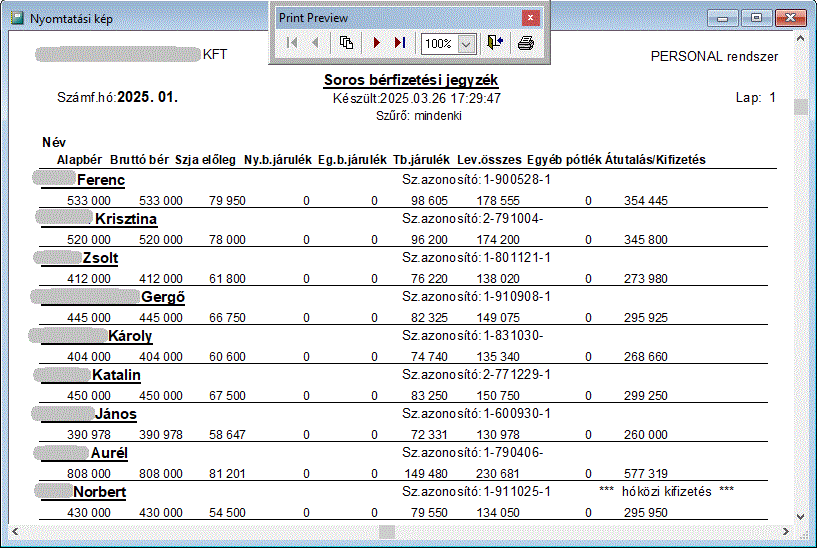
A fekvő elhelyezésű lista a fenti adattartalmon kívül tartalmazza még az esetleges letiltások összegét is, és bár egy oldalon csak 15 személy adatsorai férnek el, jellegéből adódóan jobban áttekinthető:
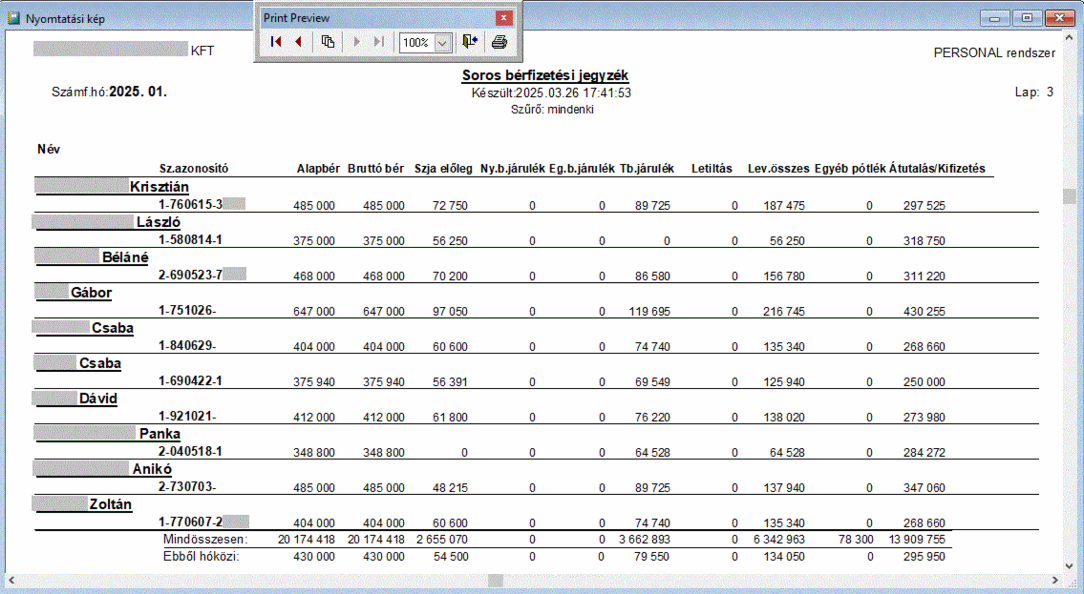
Csak a Soros bérjegyzék beállítással Adatexport is készíthető, a középső gombbal indítva a fenti adatokból egy szűkített adattartalmú Excel tábla készül, amelynek neve és tárolási mappája a tábla készítése előtt szabadon megadható, alapértéke: bérexport_<tárgyév>_<hónap>.XLS az indítómappában, és
|
név
|
adóazon
|
nettóbér
|
oszlopok alatti adatokat tartalmaz.
|
- Összesítések: a kép jobb oldalán lévő jogcím- és címletösszesítések nyomtatás kérésének jelzésére szolgál. Ha az alapeset szerint Nem kell értéket módosítjuk, a Nyomtatni felirat fog megjelenni, és (csak!) a soros bérjegyzék után ez is nyomtatásra kerül.
- Egyéni bérjegyzék: az alkalmazottak számfejtett bérének olyan listája ez, mely az összes kifizetési, levonási és kedvezmény jogcímet, valamint a bér utáni munkáltatói kötelezettségeket is tartalmazza. Ez a lista is nyomtatható karakteres (mátrix) formában, ha a fenti 6) pont alatti paraméter ennek megfelelően beállításra kerül. A nyomtatás végezhető PDF fájl(ok)ba is, ha előzőleg a Nyomtatóbeállítás menüpontban PDF fájlba nyomtató eszköz kerül beállításra, ekkor a PDF fájl(ok) kezelésére szolgálnak az ablak jobb felső részén lévő további beállító paraméterek:
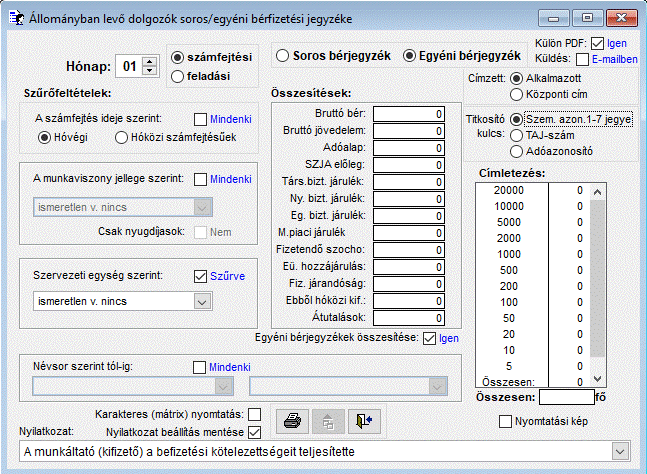
- Külön PDF: az egyéni bérjegyzékek nyomtatása személyenként Külön PDF fájlokba történhet, ennek beállításakor megjelenik az E-mailben küldés lehetősége azon személyek részére, akiknek a Főállásúak törzsadatai személyi adatai lapján az email cím megadásra került és a Címzett: opcióként az Alkalmazott alapérték van beállítva. Részükre további opcióként lehetőség van a PDF fájl titkosítására a Titkosító kulcs: fenti kép szerinti választéka valamelyikének beállításával. A Címzett: opcióként beállított Központi cím választásakor nem az egyes személyek kapják meg a PDF-be nyomtatott bérjegyzékeket, hanem a vállalkozás adataiban megadott központi email címre történik azok továbbítása (pl. ha egy könyvelő cég azért küldi a központi címre, hogy ott nyomtassák ki, vagy onnan küdjék tovább a bérjegyzékeket).
A beállítások után a Nyomtatás indítása gombra kattintva először a szűrő paraméterezés szerinti adatkigyűjtés történik meg, melyet a képernyő jobb oldalán lévő jogcím- és címletösszesítő mezők értéknövekedésével lehet követni. A címletösszesítés csak a készpénzes kifizetéseknél változik, ezért ha mindenki átutalással kapja fizetését, ezek a mezők 0-értékűek maradnak. A kigyűjtés után nem PDF fájlba nyomtatáskor grafikus nyomtatás esetén megjelenik a nyomtatási kép (vagy a nyomtatóválasztás után nyomtatás):
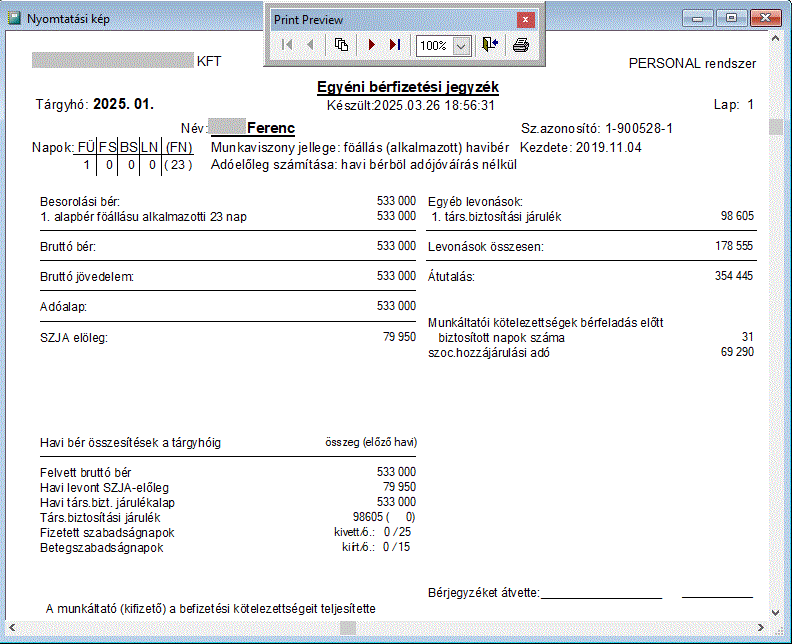
Karakteres (mátrix) nyomtatás esetén további paraméterezést kínáló képpel lehet a nyomtatás minőségét paraméterezni:
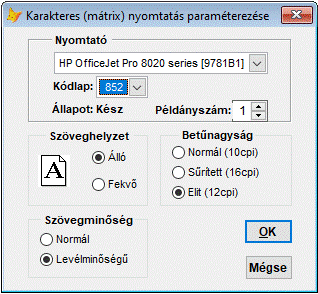
A Mégse gombra kattintás a karakteres nyomtatás helyett a grafikus nyomtatás lehetőségét adja vissza, illetve a beállítások után az OK gombra kattintással jelenik meg a karakteres lista állomány, mely tartalmazza a nyomtató-vezérlési parancsokat tartalmazó sorokat is:
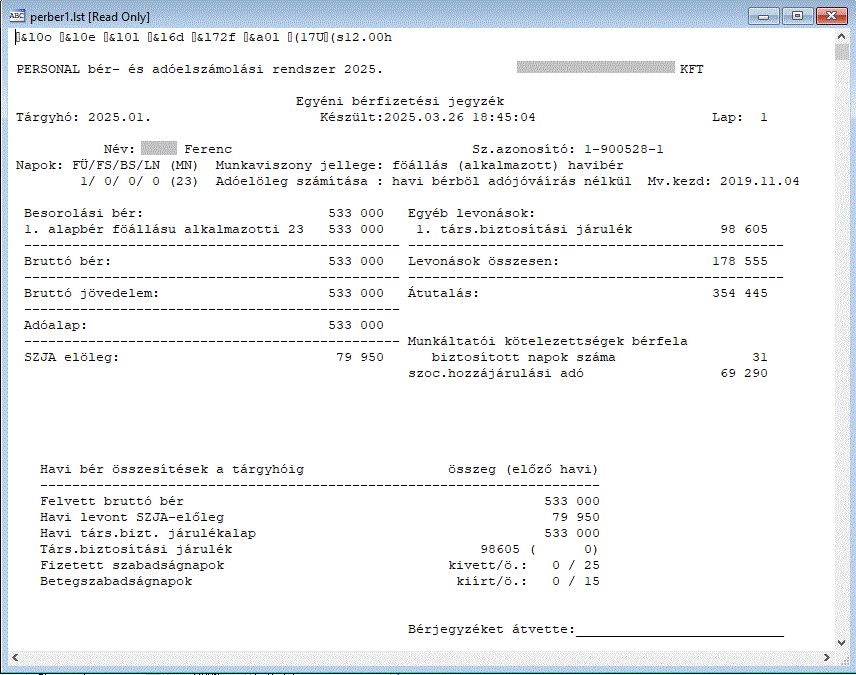
A lista áttekintése után az X gombra kattintással lehet kilépni, majd a következő ablakban megjelenő kérdésre adott válasszal folytatni:

Igen válaszra indul a lista nyomtatása, a többi válasz hatása értelemszerű. A nyomtatás után új listát lehet nyomtatni a fenti paraméterek tetszőleges módosításával, vagy a Kilépés gomb az ablak bezárását jelenti.